使用例5
| 入力したキーワードから販売店リストを見つける。 | |
キーワードを入力して下さい。 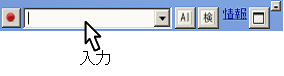 |
このツールのキーワードモードのミニ画面を開く。 半透明で細く目立たないミニ画面なので注意してご覧下さい。 下記のキーワードを入力して下さい。。 [例] パブロンS ゴールドW 微粒 24 包 アリナミンEXプラス 60 錠 リカちゃん LD-24 ようちえんマキちゃんおもちゃ リカちゃんドール LD-20やさしいパパ |
| |
|
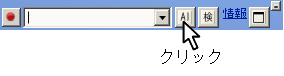 |
本ツールのキーワードモードのミニ画面の「AI」ボタンをクリックすると、人工知能が入力されたキーワードに相当する販売店リストを見つけます。 基本的に一つの販売店リストを見つけますが、条件によっては複数の候補が見つかることもあります。 |
| |
|
 |
ツールの候補タブのページ③に販売店リストの候補が表示されます。 この商品でよければクリックします。 標準画面④が立ち上がります。 お目当ての商品が候補に無かったときは「もっと見る」をクリックします。 「キーワード候補」をクリックするとキーワードを指定して検索ができます。 |
| |
|
 |
更新ボタンをクリックすると人工知能がリアルタイムなデータを見つけます。 なお、販売店リストが最新の場合には更新ボタンは表示されません。 今この商品を新しく登録したショップも分かるし、タイムセールも逃しません。 対象とした商品詳細ページとの間で対比や価格比較もできます。 また、HPボタンをクリックすると該当するダハナビのwebページが開きます。 メーカーへのリンクも充実させました。 |
| |
|
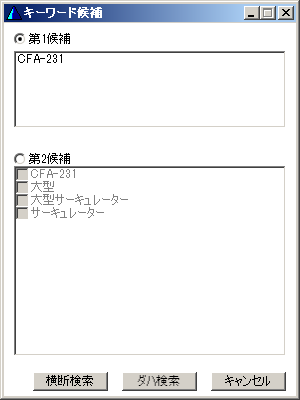 |
人工知能が販売店リストを見つけられないことがあります。 このようなとき、③の画面で「キーワード候補」をクリックするとキーワード候補の画面⑤が表示されます。 キーワード候補は3種類(第1候補、第2候補、キーワードモード検索入力欄での編集)を用意しています。AIのお勧め順に第1候補、第2候補が出ます。 AIのお勧めキーワードをクリックすると効率的な検索ができます。 キーワードを選択して「ダハ検索」ボタンをクリックするとダハナビでの検索がされブラウザに結果が表示されます。 「同時検索」ボタンをクリックすると同時検索がされブラウザに結果が表示されます。 |